Eclipse And Spring Tool Site git操作 拉取代码和推送代码
Posted yqj234
tags:
篇首语:本文由小常识网(cha138.com)小编为大家整理,主要介绍了Eclipse And Spring Tool Site git操作 拉取代码和推送代码相关的知识,希望对你有一定的参考价值。
功能说明
Push: 指将本地的提交内容推送(提交)到云端
Pull: 指将云端的提交提交内容下载(拉取,更新)下来 含义是: "远程服务器 --> 本地服务器" 与 " 本地服务器 --> 本地代码" 都执行 简称(Pull)
Fetch: 只更新 "远程服务器 --> 本地服务器",更新到本地服务器仓库,而不更新本地开发的代码
Commit:只是提交到 "本地服务器"
Commit and Push :执行内容 " 本地代码 --> 本地服务器" "本地服务器 --> 远程服务器" 有先后顺序)
1 保存本地所修改的代码
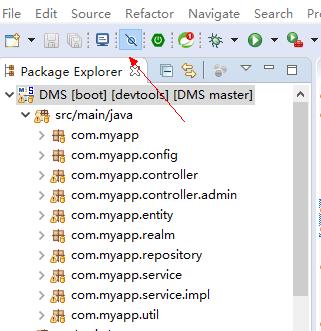
2 本地修改代码添加本地服务器仓库
将本地修改的代码添加本地仓库;操作流程:save file-> Team(选择项目,点右键)->Add to Index。
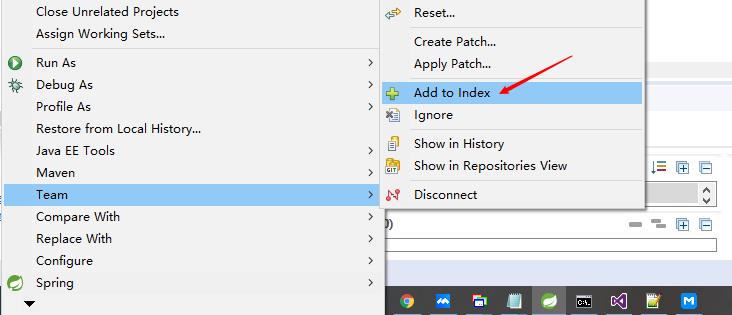
项目新加的文件,会出现绿色的星号(表示新加的代码),如下图所示
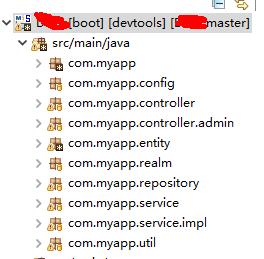
3 代码提交到本地服务器仓库
执行提交到本地服务器的仓库(千万不能提交到服务器),没有待提交的代码,提交以后,项目上绿色的星号将消失
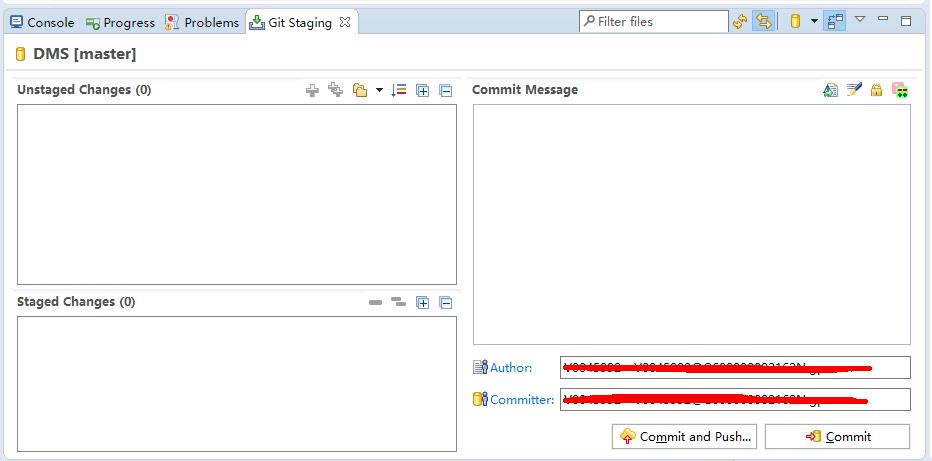
4 代码对比(本地服务器仓库和远程服务器仓库)
操作流程:选中项目->Team->Synchronize Workspace
说明:以上操作可以比对本地代码和git服务器代码的差异,同时含带执行了fetch功能。
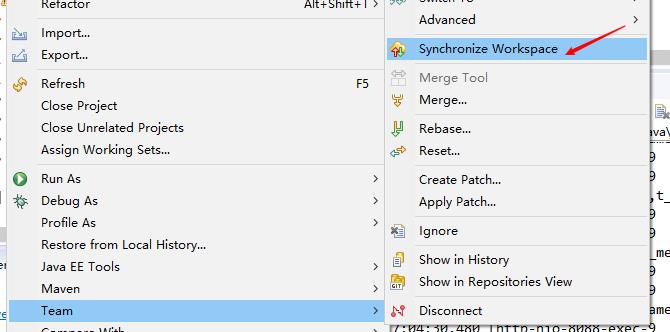
4.1 同步窗口显示(Synchronize):No changes in Git,则说明本地服务器仓库和远程服务器仓库是完全一致的,不用更新
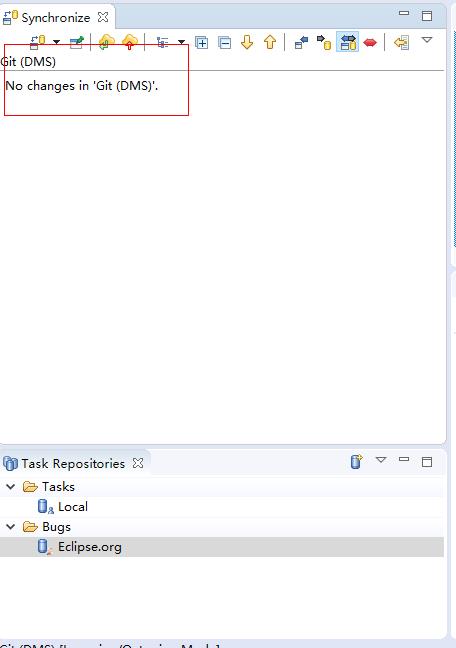
4.2 同步窗口显示(Synchronize):红色图标,表示代码有冲突,必须解决代码冲突,解决冲突如下。
同步后将显示如下图所示的界面,在下图中可以看到各种图标代表的含义, 重点关注以下图标
→ 代表本地有内容需要Push,← 代表云端有内容需要Pull,
双向箭头 代表内容有冲突,
解决冲突方法:选择冲突的文件->Add to Index ->Commit->本地服务器仓库
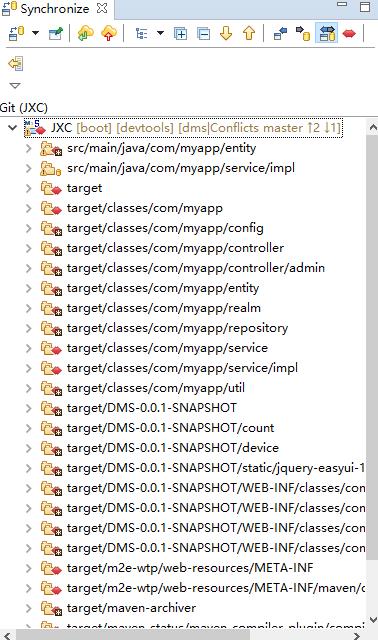
4.2.1 同步窗口使用说明:
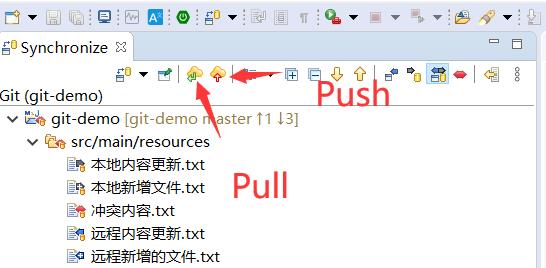
代码同步界面 ,可以在此界面进行Pull和Push;
点击Pull将远程服务器仓库代码拉取下载到本地服务器仓库
点击Push推送本地服务器仓库代码推送到远程服务器仓库
注意:在Git中,远程仓库如果有代码需要Pull,那么本地的代码是不能Push的,所以一定要注意顺序
5 代码拉取(Pull)和代码推送(Push)
5.1 如果无代码冲突,上面步骤比对代码未出现红色的冲突,则可以返回正常的spring项目管理视图,执行选中项目->Team->pull操作;执行完成后,服务器代码就已经更新到本地服务器。
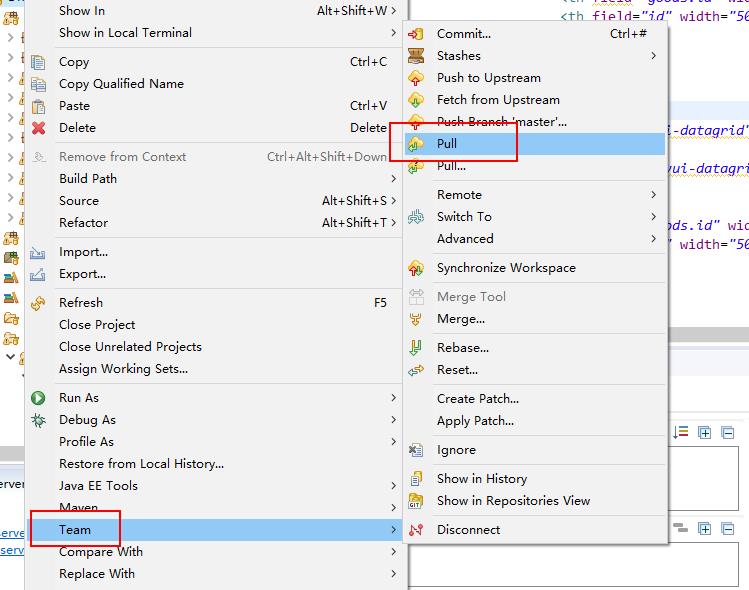
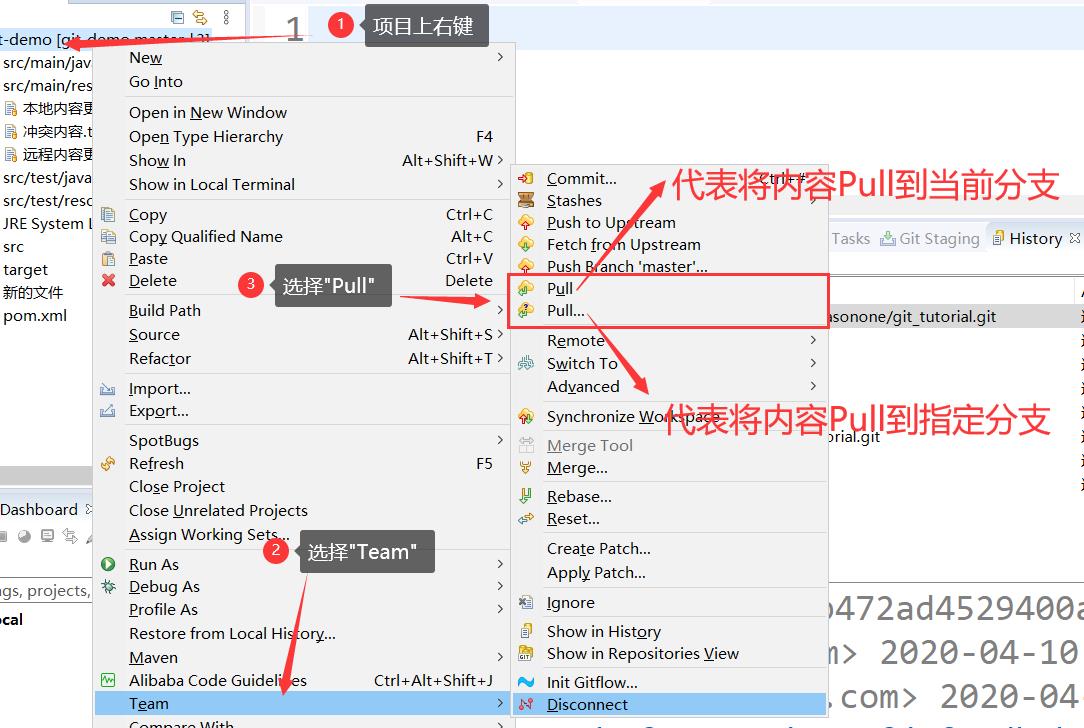
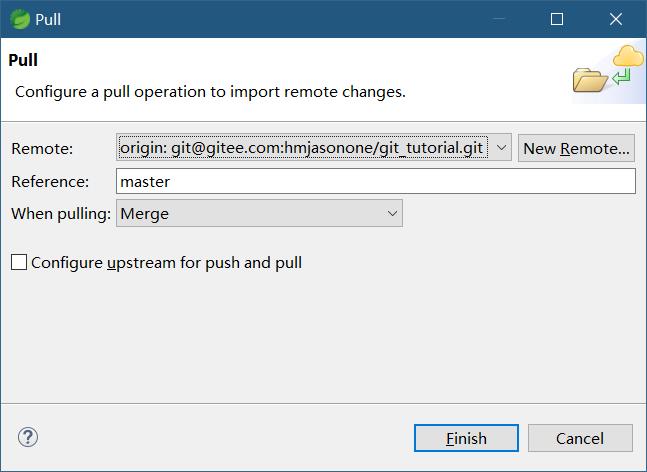
在此界面点击Finish或直接选中Pull都会开始进行Pull操作,将云端代码下载下来
点击Preview > 进入Push确认界面
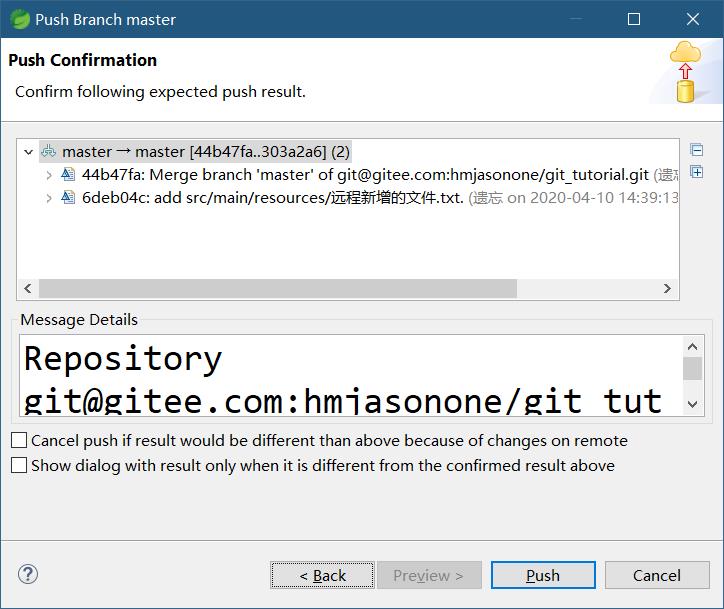
点击Push完成Push操作后会弹出一个Push结果界面,在此界面中显示xxxxxxx...xxxxxxx格式的ID则表示Push成功,否则代表Push失败
5. 2 如果有代码冲突,上面步骤比对代码出现红色的冲突,则点击红色冲突的文件,每个冲突都要解决。
5.2.1 将冲突的文件Add to Index 提交到本地git 【注意:千万别push到服务器,本地修改的代码,提交到本地的服务器,操作流程:Team->Add to Index->Team->commit->本地服务器仓库】
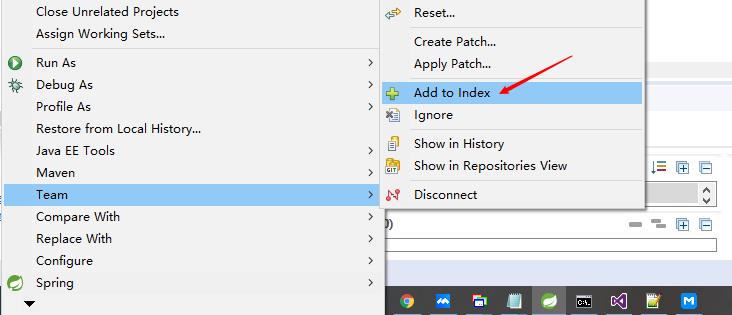
5.2.2 spring项目管理视图,执行选中项目->Team->meger操作【可使用默认选项】,操作成功后,红色标示已消失,冲突已经解决,
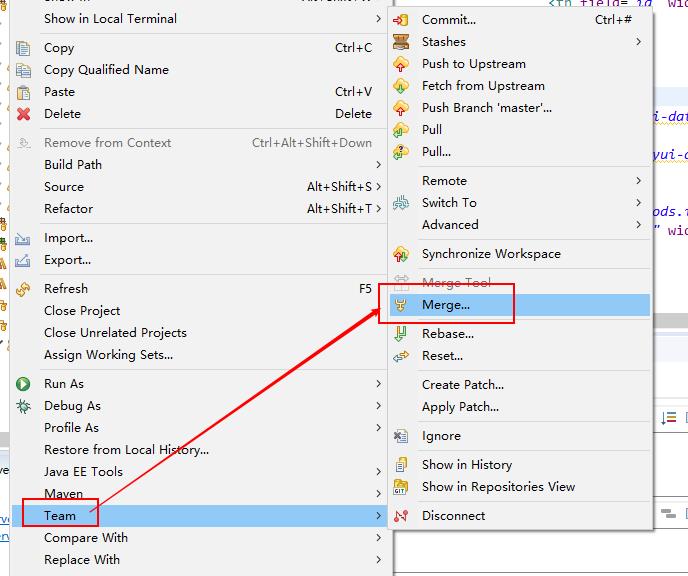
5.2.3 提交本地所有的代码到本地服务器仓库(git),最后执行项目的Push to Ppstream。
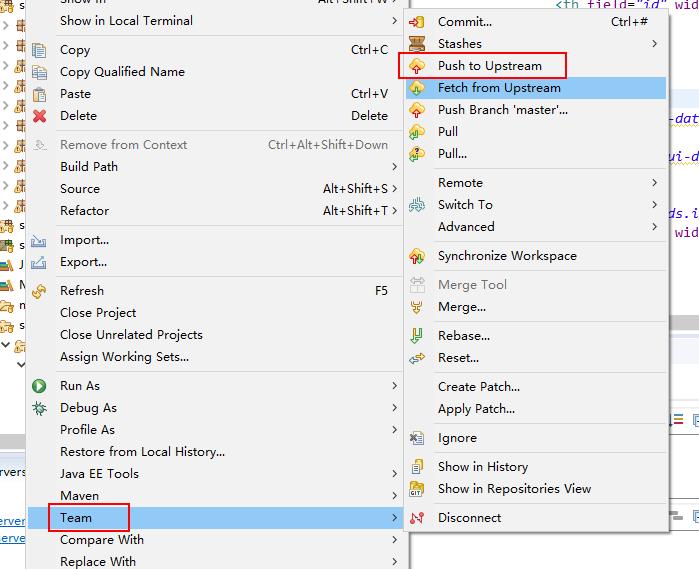
以上是关于Eclipse And Spring Tool Site git操作 拉取代码和推送代码的主要内容,如果未能解决你的问题,请参考以下文章